Як підключити Apple AirPods до ПК з Windows 10
2 хв. читати
Опубліковано
Прочитайте нашу сторінку розкриття інформації, щоб дізнатися, як ви можете допомогти MSPoweruser підтримувати редакційну команду Читати далі

Apple випустила AirPods ще в 2016 році, і Bluetooth-навушники швидко стали одним із найбажаніших аксесуарів на ринку. Минулого року оновили AirPods, а також анонсували AirPods Pro модель з кращими характеристиками та активним шумопоглинанням.
Хоча Apple AirPods були для екосистеми Apple, навушники також працюють з Windows. Ви можете дотримуватись нашого посібника нижче, щоб з’єднати Apple AirPods з комп’ютером з Windows 10.
Щоб підключити Apple AirPods, вам потрібно буде перевести їх у режим пари, щоб Windows 10 могла їх шукати. Щоб перевести AirPods у парний режим, вам потрібно буде виконати наведені нижче дії.
- Переконайтеся, що ваші AirPods знаходяться в футлярі, і відкрийте кришку
- Натисніть і утримуйте кнопку на задній панелі футляра, доки індикатор стану між вашими AirPods не почне світитися білим
- Тепер відпустіть кнопку та виконайте наведені вище дії, щоб знайти AirPods у Windows 10
Щоб з’єднати Apple AirPods з комп’ютером, на ПК потрібно виконати наведені нижче дії.
- Відкрийте меню «Пуск» і натисніть «Налаштування»
- Перейдіть до Пристрої>Bluetooth та інші пристрої>Додати Bluetooth або інший пристрій>Bluetooth
Windows 10 тепер шукатиме доступні пристрої Bluetooth і покаже вам список пристроїв, які знаходяться в діапазоні та доступні для з’єднання. Виберіть свої AirPods зі списку, і Windows 10 почне процес створення пари. Налаштування пристрою Windows займе близько 20 секунд, після чого AirPods повинні бути готові до використання.
Windows 10 зазвичай автоматично повторно підключає пристрої Bluetooth, якщо вони знаходяться в діапазоні, а Bluetooth як на пристрої, так і на Windows 10 увімкнено. Однак, якщо ваші AirPods з якихось причин не підключаються автоматично, ви можете повернутися до Налаштування>Пристрої>Bluetooth та інші пристрої та шукати Apple AirPods в підрозділі Аудіо. Тепер натисніть на Apple AirPods, а потім натисніть «Підключити», щоб повторно підключити їх. Ще швидше натиснути клавіша Windows+K, яка переведе вас на панель Connect і дозволить вам повторно підключитися лише одним клацанням миші.
Процес підключення/повторного підключення аудіопристроїв такий самий у Windows 10, тому ви можете виконати вищезгадані кроки для аудіопристроїв Bluetooth від таких компаній, як Samsung, JBL, Jabra, Bose і навіть Surface Headphones.



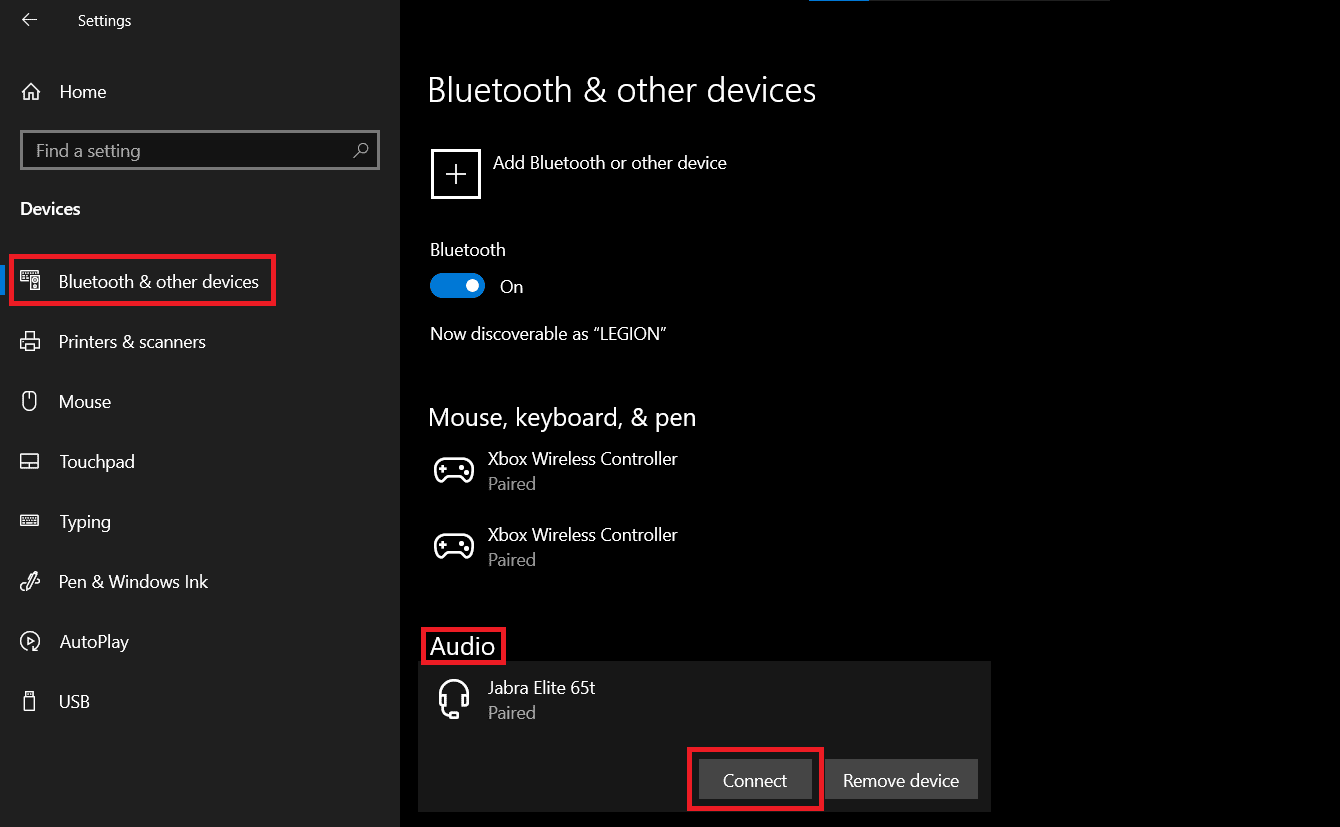








Форум користувачів
0 повідомлення